नेटवर्क हार्ड ड्राइव सुपर सुविधाजनक हैं। आप फ़ाइलों को एक्सेस कर सकते हैं इससे कोई फर्क नहीं पड़ता कि आप किस कंप्यूटर पर हैं - और यहां तक कि दूरस्थ रूप से।
लेकिन वे महंगे हैं। जब तक आप रास्पबेरी पाई का उपयोग नहीं करते हैं।
यदि आपके पास कुछ हार्ड ड्राइव हैं, तो आप अपने आस-पास, बहुत सस्ते NAS सेटअप बनाकर रास्पबेरी पाई के साथ अच्छे उपयोग के लिए रख सकते हैं। मेरा वर्तमान सेटअप दो 4TB हार्ड ड्राइव और एक 128GB हार्ड ड्राइव है, जो मेरे नेटवर्क से जुड़ा है और रास्पबेरी पाई का उपयोग करके कहीं से भी सुलभ है।
ऐसे।
तुम क्या आवश्यकता होगी

शुरुआत के लिए, आपको एक बाहरी भंडारण ड्राइव की आवश्यकता होती है, जैसे कि HDD, SSD या एक फ्लैश ड्राइव।
आपको रास्पबेरी पाई की भी आवश्यकता है। मॉडल 1 और 2 इस एप्लिकेशन के लिए ठीक काम करते हैं, लेकिन आपको रास्पबेरी पाई 3 से थोड़ा बेहतर समर्थन मिलेगा। Pi 3 के साथ, आप अभी भी ईथरनेट के माध्यम से USB 2.0 और 100Mbps तक सीमित हैं। हालाँकि, मैं Pi 3 के साथ एक बाहरी HDD को पावर देने में सक्षम था, जबकि Pi 2 मॉडल B एक ही HDD को पर्याप्त बिजली की आपूर्ति नहीं कर सकता था।
मेरे रास्पबेरी पाई एनएएस में, मेरे पास वर्तमान में एक संचालित 4 टीबी एचडीडी, एक गैर-संचालित 4 टीबी एचडीडी और एक 128 जीबी फ्लैश ड्राइव बिना किसी मुद्दे के घुड़सवार है। इसके साथ एक पीआई 1 या 2 का उपयोग करने के लिए, आप अपने बाहरी ड्राइव के लिए एक पावर्ड USB हब का उपयोग करने या एक HDD का उपयोग करने पर विचार कर सकते हैं, जिसके लिए अधिक पावर की आवश्यकता होती है।
इसके अतिरिक्त, आपको एक माइक्रोएसडी कार्ड की आवश्यकता है - 8 जीबी की सिफारिश की गई है - और ओपेनमीडिया वॉल्ट ओएस छवि, जिसे आप यहां डाउनलोड कर सकते हैं।
OS स्थापित करना
ऑपरेटिंग सिस्टम को स्थापित करने के लिए, हम NOOBS के बिना किसी भी ओएस को स्थापित करने के लिए उसी विधि का उपयोग करेंगे। संक्षेप में:
- SD फ़ॉर्मेट का उपयोग करके SD कार्ड को FAT32 में प्रारूपित करें।
- Sourceforge से छवि फ़ाइल डाउनलोड करें।
- विंडोज पर 7zip या मैक पर Unarchiver का उपयोग करके इसे निकालें।
- मैक पर Win32 डिस्क इमेजर या मैक पर ApplePi- बेकर का उपयोग करके एसडी कार्ड में निकाली गई छवि लिखें।
अधिक विस्तृत इंस्टॉलेशन निर्देश यहां विंडोज और मैक दोनों के लिए पाए जा सकते हैं। बस OpenMediaVault के साथ रास्पियन छवि स्थानापन्न करें।
सेट अप

", " modalTemplate ":" {{content}} ", " setContentOnInit ": false}>
छवि को एसडी कार्ड में लिखे जाने के बाद, बाह्य उपकरणों को रास्पबेरी पाई से कनेक्ट करें। पहले बूट के लिए, आपको ईथरनेट के माध्यम से एक कीबोर्ड, मॉनिटर और एक स्थानीय नेटवर्क कनेक्शन की आवश्यकता होती है। अगला, रास्पबेरी पाई से बिजली कनेक्ट करें और इसे शुरुआती बूट प्रक्रिया को पूरा करने दें।
एक बार जब यह समाप्त हो जाता है, तो साइन इन करने के लिए डिफ़ॉल्ट वेब इंटरफ़ेस क्रेडेंशियल्स का उपयोग करें। (डिफ़ॉल्ट रूप से, उपयोगकर्ता नाम व्यवस्थापक और पासवर्ड openmediavault है ।) यह आपको रास्पबेरी पाई का आईपी पता प्रदान करेगा। आपके पास ऐसा होने के बाद, आपको पाई से जुड़े कीबोर्ड और मॉनिटर की आवश्यकता नहीं होगी।
अपनी स्टोरेज ड्राइव को रास्पबेरी पाई से कनेक्ट करें और उसी नेटवर्क पर कंप्यूटर पर एक वेब ब्राउज़र खोलें। ब्राउज़र के एड्रेस बार में आईपी एड्रेस डालें और रिटर्न प्रेस करें। उसी लॉगिन क्रेडेंशियल को फिर से दर्ज करें (उपयोगकर्ता नाम और पासवर्ड के लिए Openmediavault के लिए व्यवस्थापक ) और आपको OpenMediaVault की स्थापना के लिए वेब इंटरफ़ेस पर ले जाया जाएगा।
डिस्क को माउंट करना

", " modalTemplate ":" {{content}} ", " setContentOnInit ": false}>
पहली बात यह है कि आप अपने NAS ऑनलाइन प्राप्त करने के लिए करना चाहते हैं अपने बाहरी ड्राइव माउंट करने के लिए है। भंडारण के नीचे बाईं ओर नेविगेशन मेनू में फ़ाइल सिस्टम पर क्लिक करें।
अपने स्टोरेज ड्राइव्स का पता लगाएँ, जिन्हें डिवाइस कॉलम के तहत कुछ इस तरह सूचीबद्ध किया जाएगा जैसे / dev / sda1 या / dev / sdc2 । इसे चुनने के लिए एक ड्राइव पर क्लिक करें और माउंट पर क्लिक करें। कुछ सेकंड बीत जाने के बाद, कार्रवाई की पुष्टि करने के लिए ऊपरी दाएं कोने में लागू करें पर क्लिक करें ।
किसी भी अतिरिक्त ड्राइव को माउंट करने के लिए इस चरण को दोहराएं।
एक साझा फ़ोल्डर बनाना

", " modalTemplate ":" {{content}} ", " setContentOnInit ": false}>
अगला, आपको एक साझा फ़ोल्डर बनाने की आवश्यकता होगी ताकि नेटवर्क पर अन्य डिवाइसों द्वारा ड्राइव तक पहुंचा जा सके। यह करने के लिए:
- पहुँच अधिकार प्रबंधन के तहत नेविगेशन फलक में साझा फ़ोल्डर पर क्लिक करें।
- जोड़ें पर क्लिक करें और फ़ोल्डर को एक नाम दें।
- वॉल्यूम के दाईं ओर ड्रॉपडाउन मेनू में स्टोरेज ड्राइव में से एक का चयन करें।
- एक पथ निर्दिष्ट करें (यदि आप चाहते हैं कि यह नाम से अलग हो)।
- Save पर क्लिक करें।
SMB / CFIS को सक्षम करना

", " modalTemplate ":" {{content}} ", " setContentOnInit ": false}>
अंत में, नेटवर्क पर बाहरी कंप्यूटर से इन फ़ोल्डर्स और ड्राइव तक पहुंचने के लिए, आपको SMB / CFIS को सक्षम करने की आवश्यकता है।
बाएं नेविगेशन फलक में सेवाओं के अंतर्गत SMB / CFIS पर क्लिक करें और सक्षम करें के पास टॉगल बटन पर क्लिक करें । परिवर्तनों की पुष्टि करने के लिए सहेजें और लागू करें पर क्लिक करें ।
अगला, विंडो के शीर्ष के पास शेयर्स टैब पर क्लिक करें। जोड़ें पर क्लिक करें, साझा फ़ोल्डर के पास ड्रॉपडाउन मेनू में आपके द्वारा बनाए गए फ़ोल्डरों में से एक का चयन करें और सहेजें पर क्लिक करें । आपके द्वारा बनाए गए साझा फ़ोल्डरों के लिए इस चरण को दोहराएं।
अपने नेटवर्क पर ड्राइव तक पहुँचना
अब जब आपका NAS ऊपर और चल रहा है, तो आपको उन्हें देखने के लिए उन ड्राइव को दूसरे कंप्यूटर से मैप करना होगा। यह प्रक्रिया विंडोज और मैक के लिए अलग है, लेकिन केवल कुछ सेकंड लगने चाहिए।
विंडोज

विंडोज पर एक नेटवर्क ड्राइव तक पहुंचने के लिए, फ़ाइल एक्सप्लोरर खोलें और इस पीसी पर क्लिक करें। कंप्यूटर टैब चुनें और मैप नेटवर्क ड्राइव पर क्लिक करें।
ड्राइव के पास ड्रॉपडाउन मेनू में अप्रयुक्त ड्राइव अक्षर चुनें। फ़ोल्डर फ़ील्ड में, नेटवर्क ड्राइव के लिए इनपुट करें। डिफ़ॉल्ट रूप से, यह \\ RASPBERRYPI \ [फ़ोल्डर नाम] जैसा कुछ दिखना चाहिए। (उदाहरण के लिए, मेरा एक फ़ोल्डर HDD है, इसलिए फ़ोल्डर पथ \\ RASPBERRYPI \ HDD है )। समाप्त पर क्लिक करें और लॉगिन क्रेडेंशियल दर्ज करें । डिफ़ॉल्ट रूप से, उपयोगकर्ता नाम pi है और पासवर्ड रास्पबेरी है । यदि आप उपयोगकर्ता के लिए लॉगिन को बदलते या भूल जाते हैं, तो आप इसे रीसेट कर सकते हैं या वेब एक्सेस इंटरफ़ेस मैनेजमेंट के तहत वेब इंटरफेस में एक नया उपयोगकर्ता और पासवर्ड बना सकते हैं।
मैक

ओएस एक्स में एक नेटवर्क फ़ोल्डर खोलने के लिए, फाइंडर खोलें और कमांड + के दबाएं। दिखाई देने वाली विंडो में, smb: // raspberrypi या smb: // [IP एड्रेस] टाइप करें और कनेक्ट पर क्लिक करें । अगली विंडो में, उन वॉल्यूम को हाइलाइट करें जिन्हें आप माउंट करना चाहते हैं और ओके पर क्लिक करें।
अब आपको फाइंडर या फ़ाइल एक्सप्लोरर के भीतर उन ड्राइव को देखने और उन तक पहुंचने में सक्षम होना चाहिए और नेटवर्क ड्राइव पर फ़ाइलों को चालू या बंद करना चाहिए।
OpenMediaVault के अंदर ट्विक करने के लिए कई टन सेटिंग्स हैं, जिसमें NAS को दूर से रिबूट करने की क्षमता, तिथि और समय निर्धारित करने की शक्ति, एक प्लगइन मैनेजर और बहुत कुछ शामिल है। लेकिन अगर आप सभी की जरूरत है एक नेटवर्क भंडारण समाधान है, तो आप किसी भी गहरी खुदाई करने की आवश्यकता नहीं होगी।




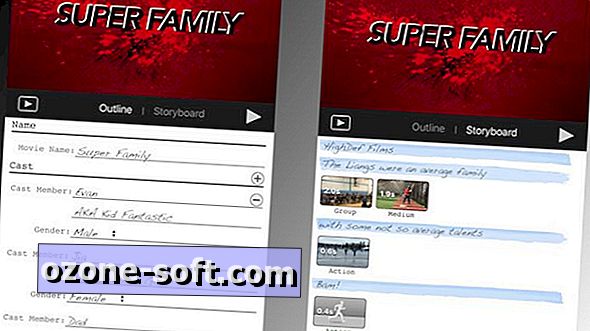







अपनी टिप्पणी छोड़ दो